win10boot界面怎么设置 win10如何配置boot界面
更新时间:2023-09-04 10:18:56作者:skai
在我们的日常生活和工作中,我们大家经常使用win10操作系统的时候难免会遇到一些问题,就比如说最近有小伙伴在使用win10电脑的时候想要设置boot界面,但是不知道怎么操作,那么win10boot界面怎么设置呢?接下来小编就教给大家in10如何配置boot界面,一起来看看吧。
具体方法:
1.第一步,右击桌面左下角的开始图标,接着点击弹出窗口中的运行选项。
2.第二步,我们还可以按键盘上的 Win R组合键,来打开运行窗口。
3.第三步,在下图所示的运行界面中。点击输入框,并输入msconfig,接着点击页面底部的确定选项。
4. 第四步,我们可以看到如下图所示的系统配置界面。如果小伙伴觉得电脑的启动速度太慢了,那么可以根据自己的需求,来点击加载基本的设备和服务。
5.第五步,来到下图所示的系统配置界面后,点击页面顶部的引导选项,接着选择系统的引导。
6.第六步,点击页面顶部的服务选项,接着根据自己的需求,来禁用某些服务,来增加电脑的启动速度。
7.第七步,点击页面顶部的工具选项。能够查询工具的启动命令,比如我要启动命令行窗口 ,那么可以在运行界面中输入cmd命令,接着点击确定选项,即可执行该命令。
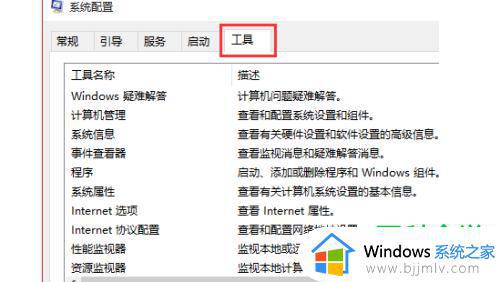
以上全部内容就是小编带给大家的in10配置boot界面方法详细内容分享啦,小伙伴们如果你们有需要的话就快点跟着小编一起来操作,希望本文可以帮助到你。
win10boot界面怎么设置 win10如何配置boot界面相关教程
- win10怎么设置经典界面 win10经典界面设置教程
- win10设置账号密码登录界面图片在哪 win10如何设置登录界面图片显示
- win10如何返回正常桌面界面 win10系统怎么返回桌面界面
- 联想win10怎么进入bios设置界面 联想电脑win10如何进入bios设置
- win10如何取消电脑待机设置界面 win10取消待机时间图文设置
- win10界面模糊怎么解决 win10界面模糊如何调回来
- win10锁屏界面启用小娜功能怎么设置 win10锁屏界面如何启用微软小娜功能
- win10声卡设置界面怎么进入 win10声卡驱动面板怎么打开
- window10桌面切换经典模式设置方法 window10桌面如何切换经典界面
- win10设置界面非常卡怎么办 win10设置很卡的解决教程
- win10如何看是否激活成功?怎么看win10是否激活状态
- win10怎么调语言设置 win10语言设置教程
- win10如何开启数据执行保护模式 win10怎么打开数据执行保护功能
- windows10怎么改文件属性 win10如何修改文件属性
- win10网络适配器驱动未检测到怎么办 win10未检测网络适配器的驱动程序处理方法
- win10的快速启动关闭设置方法 win10系统的快速启动怎么关闭
win10系统教程推荐
- 1 windows10怎么改名字 如何更改Windows10用户名
- 2 win10如何扩大c盘容量 win10怎么扩大c盘空间
- 3 windows10怎么改壁纸 更改win10桌面背景的步骤
- 4 win10显示扬声器未接入设备怎么办 win10电脑显示扬声器未接入处理方法
- 5 win10新建文件夹不见了怎么办 win10系统新建文件夹没有处理方法
- 6 windows10怎么不让电脑锁屏 win10系统如何彻底关掉自动锁屏
- 7 win10无线投屏搜索不到电视怎么办 win10无线投屏搜索不到电视如何处理
- 8 win10怎么备份磁盘的所有东西?win10如何备份磁盘文件数据
- 9 win10怎么把麦克风声音调大 win10如何把麦克风音量调大
- 10 win10看硬盘信息怎么查询 win10在哪里看硬盘信息
win10系统推荐